Odstranit virus CryptXXX 2.0 (Návod)
Návod na odstranění viru CryptXXX 2.0
Co je to CryptXXX 2.0 ransomware virus?
CryptXXX 2.0 ransomware: co můžete očekávat?
Pokud sledujete novinky v oblasti IT, možná jste již slyšeli o viru CryptXXX. Bohužel, máme špatnou zprávu. Vrátil se v nové podobě — CryptXXX 2.0 virus. Hlavním nežádoucím účinkem tohoto ransomwaru je to, že tajně infikuje systém, vyhledá osobní soubory a zašifruje je. Pokud si myslíte, že problémy tímto končí, jste na omylu. Virus požádá o několik set dolarů výměnou za vaše data. Pokud byly vaše soubory také uzamčené, nedělejte žádné unáhlené činnosti a nic neplaťte. Dokonce i když zaplatíte, neexistuje žádná záruka, že vám budou data vráceny. Proto by bylo rozumnější CryptXXX 2.0 odstranit.
Původní verze tohoto ransomwaru se objevila v březnu 2016. Několik tisíc uživatelů ohlásilo nakažení tímto virem. Kromě toho, IT odborníci objevili souvislost mezi uvedeným virem a malwarem Reveton. Naštěstí, během krátké doby se jim podařilo vyvinout dešifrovací nástroj. Když už mluvíme o ransomwaru CryptXXX 2.0 ransomware, vývojáři této hrozby tuto chybu eliminovali. V současné době neexistuje žádný legitimní dešifrovací nástroj. Virus navrhuje koupit Google Decrypter. Nicméně, neměli byste mu věřit a vyhnout se instalaci jakéhokoli softwaru, který virus nabízí. V případě, že soubory dešifruje, mohl by ponechat cestičku pro další ransomware do počítače. Programy jako PhotoRec or R-studio jsou určeny pro účely obnovy dat. Neměli byste si však dělat velké naděje, že získáte svá data zpět.
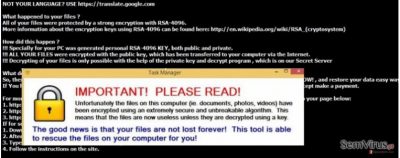
Jakým způsobem CryptXXX 2.0 funguje
Další aktualizace malwaru CryptXXX 2.0 malware zahrnuje jeho schopnost modifikovat existující legitimní soubor rundll32.exe na svchost.exe. Později je tento soubor používán jako hlavní katalyzátor k aktivaci viru. Jakmile virus do počítače uloží své soubory 545CC72F3463.bmp, 545CC72F3463.html, 545CC72F3463.txt, oběti se objeví zpráva s pokyny, jak postupovat při platbě a odemknout zakódované soubory. Když už mluvíme o distribučních metodách, virus se šíří především prostřednictvím exploit kitů, známých jako trojské koně. Bylo zjištěno, že CryptXXX 2.0 souvisí s infekcemi Bedep a Angler. Trojan obvykle pracuje samostatně, když infiltruje počítač. Je vyvýjen ke krádeži osobních bankovních informací a k ničení operačního systému. Kromě toho je trojan populární nástroj k šíření ransomwaru. Vzhledem k tomu, že malware má schopnost ukrýt se a vklouznout do systému, aniž by byl infikován, hackeři do něj ukrývají svůj ransomware. Za účelem odstranění viru CryptXXX 2.0 a souvisejících trojských koní, budete potřebovat silný anti-spywarový program, jako je například FortectIntego.
Možnosti odstranění viru CryptXXX 2.0
Tento malware již získal řadu pochval od IT odborníků co se týče jeho složitosti. To znamená, že nejúčinnějším řešením jak ukončit virus CryptXXX 2.0 je spustit skenování pomocí bezpečnostního programu. Anti-spywarový software je speciálně navržen pro eliminaci ransomwaru a drobných virtuálních hrozeb. Pokud se cítíte dostatečně jistí, můžete zkusit CryptXXX 2.0 odstranit ručně dle uvedených pokynů. Nezapomeňte být velmi pozorní při provádění každého kroku v návodu. Poté, co virus odstraníte, přemýšlejte o alternativních řešeních pro ukládání dat. Můžete data buď ponechat v počítači a provádět pravidelné zálohování nebo je uložit na USB disky a DVD.
Návod na ruční odstranění viru CryptXXX 2.0
Ransomware: Návod na odstranění ransomwaru v nouzovém režimu
Důležité! →
Pro běžné uživatele může být návod na ruční odstranění příliš komplikovaný. Správné odstranění vyžaduje pokročilé znalosti v oblasti IT (pokud jsou zásadní systémové soubory odstraněny nebo poškozeny, může to vést k celkovému poškození systému Windows) a může trvat několik hodin. Proto doporučujeme raději použít metodu automatického odstranění, kterou naleznete níže.
Krok 1. Přejděte do nouzového režimu se sítí
Ruční odstranění škodlivého softwaru se nejlépe provádí v nouzovém režimu.
Windows 7 / Vista / XP
- Klikněte na Start > Napájení > Restartovat > OK.
- Jakmile je váš počítač aktivní, začněte opakovaně mačkat tlačítko F8 (pokud to nefunguje, zkuste F2, F12, Del atd. – vše záleží na modelu vaší základní desky), dokud se nezobrazí okno Rozšířené možnosti spuštění.
- Ze seznamu vyberte Nouzový režim se sítí.

Windows 10 / Windows 8
- Pravým tlačítkem klikněte na Start a vyberte Nastavení.

- Přejeďte dolů a vyberte Aktualizace a zabezpečení.

- Vlevo vyberte Obnovení.
- Posuňte dolů na Spuštění s upřesněným nastavením.
- Klikněte na Restartovat hned.

- Vyberte Odstranit potíže.

- Přejděte na Pokročilé možnosti.

- Vyberte Nastavení spuštění.

- Klikněte na Restartovat.
- Zmáčkněte klávesu 5 nebo klikněte na 5) Povolit nouzový režim se sítí.

Krok 2. Ukončete podezřelé úlohy
Správce úloh systému Windows je užitečný nástroj, který zobrazuje všechny úlohy, které běží na pozadí. Pokud úlohu spouští malware, musíte ji ukončit:
- Stisknutím kláves Ctrl + Shift + Esc otevřete Správce úloh.
- Klikněte na Více informací.

- Posuňte dolů na část Procesy na pozadí a vyhledejte podezřelé procesy.
- Na proces klikněte pravým tlačítkem a vyberte Otevřít umístění souboru.

- Přejděte zpět na proces, klikněte pravým tlačítkem a vyberte Ukončit úlohu.

- Vymažte obsah škodlivé složky.
Krok 3. Zkontrolujte spouštění programu
- Stisknutím kláves Ctrl + Shift + Esc otevřete Správce úloh.
- Přejděte na kartu Po spuštění.
- Na pochybný program klikněte pravým tlačítkem a vyberte Zakázat.

Krok 4. Odstraňte soubory související s virem
Soubory související s malwarem naleznete na různých místech vašeho počítače. Zde jsou pokyny, které vám mohou pomoci je najít:
- Do vyhledávacího pole systému Windows zadejte Vyčištění disku a stiskněte Enter.

- Vyberte jednotku, kterou chcete vyčistit (C: je ve výchozím nastavení váš hlavní disk a pravděpodobně to bude disk, který obsahuje škodlivé soubory).
- Procházejte seznamem souborů k odstranění a vyberte následující:
Dočasné soubory internetu
Stažené soubory
Koš
Dočasné soubory - Vyberte Vyčistit systémové soubory.

- Můžete také vyhledat další škodlivé soubory skryté v následujících složkách (zadejte tyto položky do vyhledávače Windows a stiskněte Enter):
%AppData%
%LocalAppData%
%ProgramData%
%WinDir%
Po dokončení restartujete počítač. Windows se standardně spustí v normálního režimu.
Odstraňte CryptXXX 2.0 pomocí System Restore
-
Krok 1: Restartujte počítač do Safe Mode with Command Prompt
Windows 7 / Vista / XP- Klikněte na Start → Shutdown → Restart → OK.
- Když se váš počítač stane opět aktivní, několikrát zmáčkněte F8, dokud se nezobrazí okno Advanced Boot Options.
-
Ze seznamu vyberte Command Prompt

Windows 10 / Windows 8- Na přihlašovací obrazovce Windows stiskněte tlačítko Power. Poté stiskněte a podržte klávesu Shift a klepněte na tlačítko Restart..
- Vyberte Troubleshoot → Advanced options → Startup Settings a nakonec stiskněte Restart.
-
Jakmile bude váš počítač opět aktivní, v okně Startup Settings vyberte Enable Safe Mode with Command Prompt.

-
Krok 2: Obnovení systémových souborů a nastavení
-
Jakmile se objeví okno Command Prompt, zadejte cd restore a klikněte na Enter.

-
Nyní zadejte rstrui.exe a znovu stiskněte tlačítko Enter..

-
Když se objeví nové okno, klepněte na tlačítko Next a vyberte bod obnovení, který označuje dobu před infiltrací CryptXXX 2.0. Poté klikněte na Next.


-
Pro spuštění nástroje obnovení systému klikněte na tlačítko Yes.

-
Jakmile se objeví okno Command Prompt, zadejte cd restore a klikněte na Enter.
A nakonec byste také měli vždy myslet na ochranu proti crypto-ransomwarům. V zájmu ochrany počítače před CryptXXX 2.0 a dalšími ransomwary použijte renomovaný anti-spyware jako je například FortectIntego, SpyHunter 5Combo Cleaner nebo Malwarebytes
Doporučujeme Vám
Nenechte se špehovat vládou
Vláda má spoustu problémů ohledně sledování údajů uživatelů a špehování obyvatel, proto byste to měli vzít v úvahu a dozvědět se více o pochybných postupech shromažďování informací. Vyhněte se sledování nebo špehování vládou tím, že budete na internetu naprosto anonymní.
Než budete procházet internet, můžete si zvolit jinou polohu a získat tak přístup k jakémukov obsahu bez omezení. S použitím Private Internet Access VPN se můžete v klidu připojit k internetu bez toho, abyste se obávali, že budete napadeni hackery.
Převezměte kontrolu nad informacemi ke kterým může mít přístup vláda nebo jakákoliv nežádoucí třetí strana a serfujte na internetu bez toho, aby vás někdo špehoval. I když se nezapojujete do nelegálních aktivit a vybraným službám a platformám důvěřujete, buďte podezřívaví v zájmu své vlastní bezpečnosti a jako preventivní opatření používejte službu VPN.
Pro případ útoku malwarem, zálohujte své soubory pro pozdější použití
Různé ztráty dat mohou uživatelům počítače způsobit kybernetické infekce nebo jejich vlastní zavinění. Problémy s programy způsobené malwarem nebo přímo ztráta dat díky zašifrování může vést k problémům s vašim zařízením nebo jeho trvalému poškození. Pokud máte vytvořené správné a aktuální zálohy, snadno se z takového útoku vzpamatujete a vrátíte se zpět k práci.
Po provedení jakýchkoli změn je důležité vytvořit aktualizaci záloh, abyste se mohli vrátit k bodu, na kterém jste pracovali, než malware provedl na vašem zařízení změny nebo způsobil poškození dat nebo výkonu. Pokud máte k dispozici předchozí verzi každého důležitého dokumentu nebo projektu, vyhnete se frustraci a nezhroutite se z toho. A pokud se malware objeví z ničeho nic, určitě se to bude hodit. K obnovení systému použijte program Data Recovery Pro.





















